在電腦中讓U盤啟動的操作,相信大家都是較為熟悉的。但是不同型號的電腦在設置操作上便會有大同小異的區別。很多朋友在問如果是映泰型號的主板該如何進行設置呢?今天我們就以映泰H61MLC2型號為例,為大家詳細地介紹下。

第一步:在電腦處于關機狀態下,將已經用u啟動制作好啟動盤的u盤插入電腦主機的usb插口(為了可以很好的識別u盤,建議大家將u盤插入到主機箱后置的usb插口處),然后開啟電腦,當出現開機畫面的時候我們連續按下“del”鍵(del鍵位置:在您鍵盤的最右下角的倒數第二個位置便是),將會出現映泰主板BIOS設置的界面,如下圖:
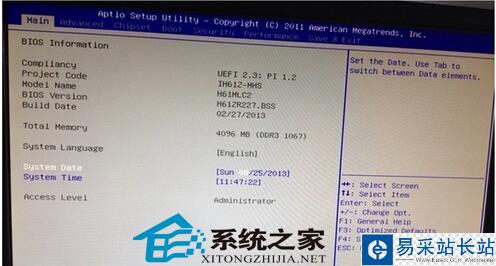
第二步:按左右方向鍵←→,將光標移動到“Advanced”處,然后按上下方向鍵↑↓將光標移動選擇到“SATA Configuration”處,如下圖:
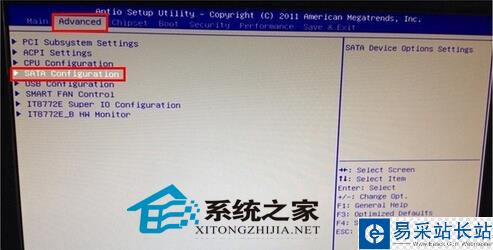
第三步:當選擇到SATA Configuration時,我們按下回車鍵,將會出現另一個界面,也就是更改硬盤模式的設置界面,至于為什么要設置硬盤模式呢?因為u啟動pe系統可能會識別不到AHCI模式的硬盤,因為沒有相關的驅動,所以我們這一步要做的是先把硬盤模式更改為“IDE”模式。我們現在移動上下方向鍵↑↓將光標移動到“SATA Mode Selection”處,它后面我們可以看到它默認的模式是:[AHCI]如下圖:

第四步:當選擇到“SATA Mode Selection”后,我們按下回車鍵,將會彈出一個可供我們選擇的小窗口,分別是:“IDE”和“AHCI”,按上下方向鍵↑↓選擇到IDE,然后按回車鍵即可。如下圖:
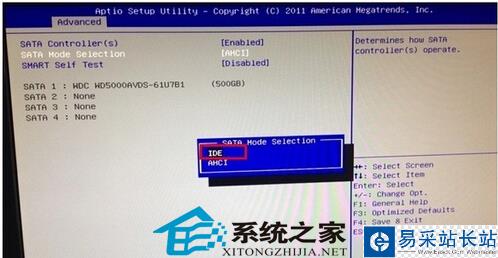
順便說下兩者的含義跟關系:
“IDE”和“AHCI”都是硬盤接口技術。
AHCI模式:支持intel硬盤緩存技術,sata硬盤一般建議開啟。開啟以后磁盤的讀取速度會更快。尤其是對一些碎片數據的讀取會能加迅速。如果不開啟,sata硬盤的有些功能是發揮不到極致的。xp下開啟以后效果不很明顯。但是win7下有顯著的效果。
新聞熱點
疑難解答